Excel'de Jülyen tarihi ile takvim tarihi arasında nasıl dönüştürme yapılır?
Genel olarak, Jülyen tarihi, 5 basamaklı sayı içeren bir tarih formatıdır. İlk iki basamak yılını, son üç basamak ise yılın gününü gösterir. Örneğin, 14001, takvimde 1/1/2014 anlamına gelir. Şimdi bu eğitim, Excel'de Jülyen tarihi ile takvim tarihi arasındaki dönüşüm yöntemlerinden bahsediyor.
Jülyen tarihini takvim tarihine dönüştür
Takvim tarihini Jülyen tarihine dönüştür
Jülyen tarihini takvim tarihine dönüştür
Jülyen tarihini takvim tarihine dönüştürmek için Excel'de sadece bir formüle ihtiyacınız var.
1. Boş bir hücreye şu formülü yazın =DATE(IF(0+(LEFT(A1,2))<30,2000,1900)+LEFT(A1,2),1,RIGHT(A1,3)) içine yazın ve Enter tuşuna basın. Eğer gerekirse, bu formülü sürükleyerek bir aralığa uygulayabilirsiniz. Ekran görüntüsüne bakın: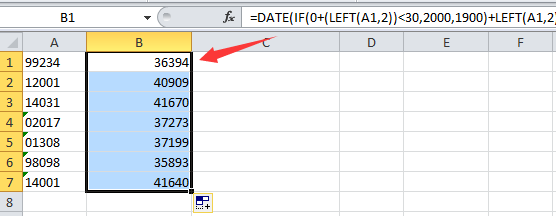
İpucu: A1, takvim tarihine dönüştürmek istediğiniz Jülyen tarihini ifade eder.
2. Ardından, bu vurgulanmış hücrelere sağ tıklayın ve seçin Hücreleri Biçimlendir bağlam menüsünden ve açılan pencerede Hücreleri Biçimlendir diyalog kutusunda, altında Sayı sekmesinde tıklayın Tarih içindeki Kategori listesinde, ardından sağ bölümde ihtiyacınız olan tarih türünü seçin.
3. Tıklayın Tamam, ardından tüm Jülyen tarihlerinin takvim tarihlerine dönüştürüldüğünü görebilirsiniz.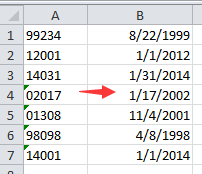
Standart olmayan tarihi hızlıca standart tarih biçimlendirmesine (gg/aa/yyyy) dönüştürün |
| Bazen, birden fazla standart olmayan tarih içeren çalışma sayfaları alabilirsiniz ve bunların tümünü gg/aa/yyyy olarak standart tarih biçimlendirmesine dönüştürmek sizin için zor olabilir. Burada Kutools for Excel'in Conver to Date özelliği, bu standart olmayan tarihleri tek bir tıklamayla standart tarih biçimlendirmesine hızlıca dönüştürebilir. 30 günlük ücretsiz tam özellikli deneme için tıklayın! |
 |
| Kutools for Excel: 300'den fazla kullanışlı Excel eklentisiyle, 30 gün boyunca sınırlama olmadan ücretsiz deneyin. |
Takvim tarihini Jülyen tarihine dönüştür
Takvim tarihini Jülyen tarihine dönüştürmek istiyorsanız, aşağıdaki formülleri kullanabilirsiniz.
Boş bir hücreye şu formülü yazın =TEXT(A1,"yy")&TEXT((A1-DATEVALUE("1/1/"&TEXT(A1,"yy"))+1),"000") ve Enter tuşuna basın. Gerekirse, otomatik doldurma tutamacını sürükleyerek bu formülü bir aralığa uygulayabilirsiniz.
İpucu: A1, Jülyen tarihine dönüştürmek istediğiniz takvim tarihidir.
İlgili Makaleler:
- Excel'de tarih ve unix zaman damgası arasında dönüştürme yapın
- Excel'de zaman metnini zamana veya tarih ve zamana dönüştürme
En İyi Ofis Verimlilik Araçları
Kutools for Excel ile Excel becerilerinizi güçlendirin ve benzersiz bir verimlilik deneyimi yaşayın. Kutools for Excel, üretkenliği artırmak ve zamandan tasarruf etmek için300'den fazla Gelişmiş Özellik sunuyor. İhtiyacınız olan özelliği almak için buraya tıklayın...
Office Tab, Ofis uygulamalarına sekmeli arayüz kazandırır ve işinizi çok daha kolaylaştırır.
- Word, Excel, PowerPoint'te sekmeli düzenleme ve okuma işlevini etkinleştirin.
- Yeni pencereler yerine aynı pencerede yeni sekmelerde birden fazla belge açıp oluşturun.
- Verimliliğinizi %50 artırır ve her gün yüzlerce mouse tıklaması azaltır!
Tüm Kutools eklentileri. Tek kurulum
Kutools for Office paketi, Excel, Word, Outlook & PowerPoint için eklentileri ve Office Tab Pro'yu bir araya getirir; Office uygulamalarında çalışan ekipler için ideal bir çözümdür.
- Hepsi bir arada paket — Excel, Word, Outlook & PowerPoint eklentileri + Office Tab Pro
- Tek kurulum, tek lisans — dakikalar içinde kurulun (MSI hazır)
- Birlikte daha verimli — Ofis uygulamalarında hızlı üretkenlik
- 30 günlük tam özellikli deneme — kayıt yok, kredi kartı yok
- En iyi değer — tek tek eklenti almak yerine tasarruf edin